- Auteur Jason Gerald [email protected].
- Public 2024-01-19 22:12.
- Dernière modifié 2025-01-23 12:17.
Une table de mixage audio, également appelée table de mixage ou table d'harmonie, est un dispositif permettant de contrôler plusieurs entrées sonores pour équilibrer la sortie sonore. Le mixage est une partie importante du processus d'enregistrement de musique ou de performances scéniques car cette technique est capable d'équilibrer le son de chaque instrument. Utiliser un mixeur audio pour la première fois peut être un peu intimidant, mais ce n'est pas si difficile une fois que vous savez ce que fait chaque bouton. Après avoir connecté un instrument ou un microphone, réglez le volume de chaque entrée jusqu'à obtenir le bon résultat !
Étape
Méthode 1 sur 3: Connecter l'équipement

Étape 1. Tournez le bouton de volume principal et le son du canal au point le plus bas
Recherchez le bouton de volume principal en bas à droite du mélangeur audio. Ce bouton est généralement étiqueté avec les mots "Main Mix" ou quelque chose de similaire. Les canaux vocaux sont des boutons ou des boutons coulissants qui contrôlent le volume de chaque entrée vocale individuellement au bas de l'instrument. Si le bouton est un bouton, tournez-le dans le sens inverse des aiguilles d'une montre jusqu'à ce qu'il soit bloqué. S'il s'agit d'un curseur, poussez-le tout en bas pour baisser le volume.
- Si vous allumez le mélangeur audio sans tourner les commandes de volume et de canal, il y aura un son de retour fort ou des dommages au mélangeur audio ou au haut-parleur.
- Le contrôleur de volume principal et le canal audio sont généralement d'une couleur différente, ce qui les rend plus faciles à identifier que les autres contrôleurs.

Étape 2. Branchez le microphone dans le canal avec le câble XLR
Le câble XLR est utilisé pour brancher le microphone dans le mélangeur audio. Cette chose a une pointe à 3 broches à l'intérieur d'un cylindre en métal. Les mélangeurs audio ont généralement des ports XLR sur le dessus ou à l'arrière. Branchez l'autre extrémité du câble XLR dans l'un des ports ronds qui ont 3 petits trous. Le numéro indiqué au-dessus du port indique le canal d'entrée, qui est la colonne du mélangeur audio avec un bouton pour définir une seule entrée à partir de ce port.
- Vous pouvez acheter un câble XLR dans un magasin de fournitures musicales ou en ligne.
- Le nombre d'entrées pouvant être entrées dans le mélangeur audio dépend du nombre de canaux. Un mélangeur audio à 8 canaux peut accueillir 8 entrées différentes, tandis qu'un mélangeur audio à 32 canaux peut accueillir 32 entrées audio.

Étape 3. Connectez l'instrument à l'une des entrées audio du mélangeur
Les connexions d'entrée sur le mélangeur audio se trouvent à proximité des ports XLR sur chaque canal et sont accessibles avec un câble jack 6,35 mm. Branchez l'extrémité du câble sur l'instrument dont vous voulez jouer. Après cela, sélectionnez un canal sur le mélangeur audio qui n'a pas été branché, puis branchez l'autre extrémité du câble dans le trou d'entrée. Le numéro au-dessus du port d'entrée indique le canal qui contrôle l'audio sur l'instrument connecté.
- Vous ne pouvez pas brancher l'instrument sur un canal d'entrée auquel un câble XLR est connecté.
- Vous pouvez également utiliser un câble audio spécial pour connecter l'instrument au port de câble XLR sur le mélangeur audio. Le résultat est le même.

Étape 4. Connectez la sortie du mélangeur audio à l'interface audio avec un câble TRS
Le câble TRS est une source audio neutre. Ce câble peut réduire la rétroaction et le bruit de l'entrée. L'extrémité du câble ressemble à la prise jack 6,35 mm de l'enceinte jema. Recherchez le port de sortie principal sur le dessus du mélangeur audio ou sur le côté. Branchez un câble dans le port étiqueté « L » et branchez l'autre câble dans le port étiqueté « R ». Branchez l'autre extrémité du câble dans l'interface audio qui est utilisée selon le port d'entrée à l'arrière de l'interface.
- Vous pouvez acheter une interface audio et un câble TRS dans un magasin en ligne ou dans un magasin de musique.
- L'interface du système vous permet de lire l'audio à partir d'un mélangeur audio via des haut-parleurs de contrôle ou un ordinateur.

Étape 5. Branchez le haut-parleur dans le port « Téléphones » du mélangeur audio
L'écoute du son produit par le mixeur audio via le haut-parleur jemala rendra le son plus clair afin qu'il vous soit plus facile de faire des ajustements. Branchez la prise jack 6,35 mm du haut-parleur jema dans la table de mixage audio. Assurez-vous que les câbles des haut-parleurs ne sont pas emmêlés autour des boutons.
Vous n'êtes pas obligé d'utiliser le haut-parleur jema si vous ne le souhaitez pas
Conseil:
La plupart des mélangeurs audio n'ont pas de port pour le haut-parleur standard de 3,5 mm. Si votre haut-parleur ne se branche pas sur votre table de mixage audio, vous devrez acheter un adaptateur 3,5 mm à 6,35 mm dans un magasin en ligne ou dans un magasin de fournitures musicales.

Étape 6. Allumez le bouton d'alimentation sur le mélangeur audio
Ce bouton est généralement situé à l'arrière du mixeur audio ou en haut à droite des boutons. Assurez-vous que tous les boutons de contrôle du volume et le canal audio sont toujours abaissés avant d'allumer l'appareil. Vous verrez le voyant s'allumer une fois l'appareil allumé.
Certains mélangeurs audio ont un bouton d'alimentation étiqueté « fantôme » qui alimente les microphones qui en ont besoin. Si vous utilisez un microphone alimenté par le système Phantom, vous devrez également activer cet interrupteur
Méthode 2 sur 3: Ajustement du niveau sonore

Étape 1. Réglez le volume principal sur 0 dB
Le contrôle de volume principal a un numéro estampé sur le côté pour voir son niveau de sortie. Appuyez sur le bouton coulissant ou tournez le bouton de manière à ce qu'il pointe vers le nombre 0 dB qui est généralement le réglage maximum. Plus que cela, le son qui sort commencera à se déformer.
Vous n'entendrez aucun son du haut-parleur ou du haut-parleur car le contrôle du canal sonore sur chaque canal est toujours abaissé

Étape 2. Équilibrez chaque canal audio afin que vous puissiez entendre clairement l'entrée
Commencez par appuyer sur le curseur ou tourner le bouton dans le sens des aiguilles d'une montre sur l'un des canaux sonores. Continuez à tourner la molette sur chaque entrée jusqu'à ce que vous puissiez l'entendre via le haut-parleur ou le haut-parleur. Testez les entrées en même temps pour vous assurer que vous pouvez entendre le son de l'instrument ou du microphone via le mélangeur audio. Augmentez ou diminuez le canal audio jusqu'à ce que vous puissiez entendre toutes les sources audio.
Ne lisez pas le canal audio au-delà du volume maximum car cela pourrait provoquer des interférences et rendre le son audio indistinct
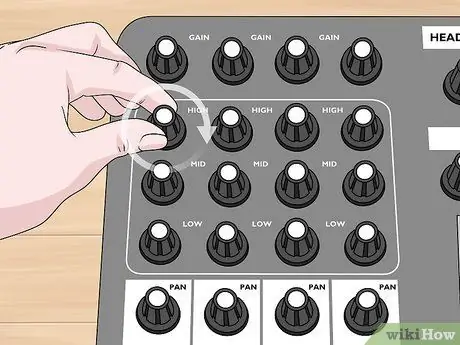
Étape 3. Modifiez la composition des aigus, des médiums et des graves pour ajuster les fréquences que vous souhaitez mettre en évidence
Chaque canal audio du mélangeur audio possède une colonne de boutons qui contrôlent les aigus, les médiums et les graves du canal audio. Le bouton de contrôle des aigus définit les hautes fréquences, le bouton des basses définit les fréquences les plus basses, tandis que le bouton des moyennes modifie toutes les fréquences entre les deux fréquences. Écoutez l'entrée audio sur le canal vocal tout en ajustant les réglages du bouton pour voir la différence dans le son produit.
- Si le canal vocal dispose d'un microphone, baissez les graves et augmentez les aigus pour rendre le son plus clair.
- Si le canal est connecté à un instrument, essayez de régler chaque bouton pendant que vous jouez de l'instrument pour voir comment il affecte le son produit.
- Il n'y a pas de réglage parfait pour équilibrer le son car le résultat dépend de la source audio et du son souhaité.
Conseil:
Certains modèles de mélangeurs audio ont un bouton intitulé « Lo Cut » qui supprime le son en dessous d'une certaine limite de fréquence sur le canal audio. Utilisez ce bouton pour supprimer les microphones ou voix graves indésirables.

Étape 4. Utilisez le bouton intitulé Gain pour augmenter le volume d'un canal vocal spécifique
Ce bouton se trouve généralement en haut de chaque canal et est étiqueté « Gain ». Relevez lentement ce bouton sur le canal que vous souhaitez amplifier pour amplifier l'audio et comparez l'audio avec le son d'autres instruments jusqu'à ce que vous puissiez l'entendre clairement.
Vous n'avez pas besoin d'augmenter le bouton Gain sur toutes les entrées existantes. Si vous faites cela, le son qui sort sera indistinct
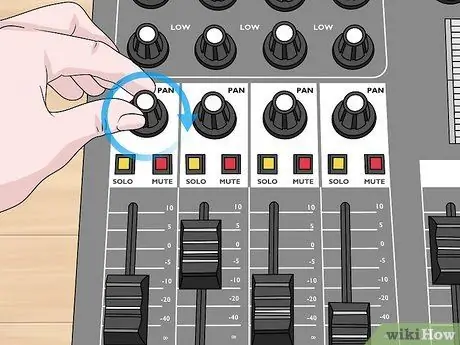
Étape 5. Ajustez le bouton de panoramique pour canaliser le canal sonore vers le haut-parleur de droite ou de gauche
Le bouton de panoramique contrôle la balance entre les haut-parleurs droit et gauche. Ces commandes sont généralement placées directement au-dessus du contrôle du son de chaque canal. Lorsque le bouton est au milieu, le son sortira également sur les haut-parleurs droit et gauche. Tournez le bouton vers la gauche si vous voulez que le son ressorte davantage à gauche, ou tournez-le vers la droite si vous voulez que le son soit plus fort à droite. Continuez à régler la position du bouton de panoramique sur chaque canal sonore.
- Si vous dirigez toute la source audio directement vers le centre, le son du mélangeur audio sonnera plat.
- Vous pouvez tourner légèrement le bouton à partir du centre si vous souhaitez que l'entrée audio sorte des deux haut-parleurs, mais sonne plus prononcée d'un côté.
Méthode 3 sur 3: Isoler et déplacer les canaux sonores
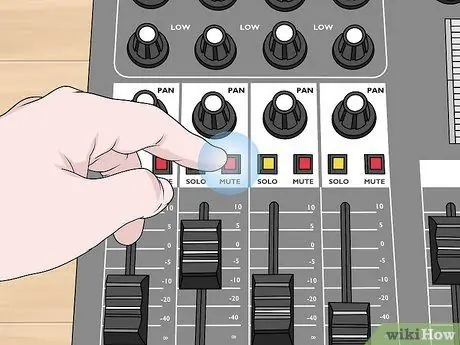
Étape 1. Appuyez sur le bouton « Muet » sur le canal vocal pour couper le son
Regardez la section de contrôle des canaux pour un petit bouton intitulé "Muet". Lorsque vous appuyez dessus, le son de tous les autres canaux reste activé, tandis que le son du canal sélectionné s'éteint. Si vous souhaitez réactiver le son, appuyez à nouveau sur le bouton « Muet ».
- Appuyer sur le bouton « Muet » ne coupe pas le son de la source sonore, mais fait uniquement « disparaître » le son du haut-parleur ou de la prise de haut-parleur connectée au mélangeur audio.
- Vous pouvez supprimer plusieurs sources sonores à la fois si vous le souhaitez.
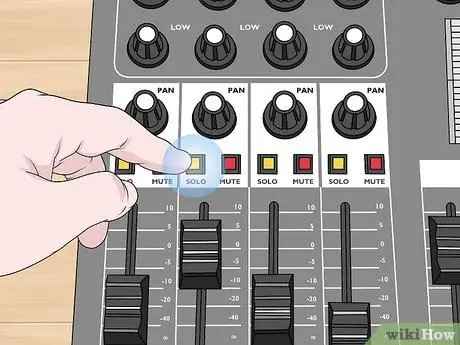
Étape 2. Appuyez sur le bouton "Solo" du contrôleur de canal vocal pour l'isoler
Remarquez le bouton intitulé « Solo » à côté du bouton « Muet ». Lorsque vous appuyez sur le bouton, tous les autres canaux seront désactivés afin que seul le canal de votre choix soit entendu. Lorsque vous souhaitez activer d'autres entrées, appuyez à nouveau sur le bouton « Solo » pour désactiver la fonction.
- L'activation d'un canal de son dans le mixeur audio vous permettra d'effectuer plus facilement des ajustements sur certains instruments ou voix sans avoir à baisser le son sur d'autres canaux.
- Vous pouvez activer plusieurs boutons « solo » à la fois.
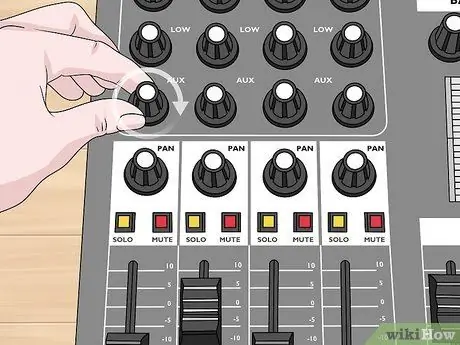
Étape 3. Utilisez le canal auxiliaire pour « envoyer » le signal audio vers une autre source
Les canaux auxiliaires fonctionnent efficacement pour envoyer des copies audio à des haut-parleurs spécifiques ou ajouter des effets supplémentaires. Branchez le câble du haut-parleur du moniteur ou le générateur d'effets dans le port étiqueté « AUX » sur le mélangeur audio pour commencer à utiliser le port auxiliaire. Tournez le bouton étiqueté « AUX » sur le canal que vous souhaitez déplacer pour régler le niveau de volume d'entrée.
- Assurez-vous d'utiliser le bouton auxiliaire qui correspond au canal auxiliaire que vous utilisez.
- Vous pouvez envoyer plusieurs canaux vocaux vers un canal auxiliaire.
- Par exemple, vous pouvez utiliser le canal auxiliaire pour les chanteurs qui souhaitent entendre le son de la batterie et des guitares à travers les haut-parleurs du moniteur afin qu'ils ne perdent pas le tempo en jouant.






